获取win7系统最高权限“TrustedInstaller”的详细教程 获取win7系统最高权限“TrustedInstaller”的图文教程
发布时间:2017-07-04 14:36:21 浏览数:
今天给大家带来获取win7系统最高权限“TrustedInstaller”的详细教程,获取win7系统最高权限“TrustedInstaller”的图文教程,让您轻松解决问题。
对比之前的xp系统,win7系统拥有了更高的安全性能,而对于文件的管理权限也分的更加细明,通常来说,我们使用的administrator帐户就是管理员帐户,很多朋友认为administrator就拥有系统的最高权限了,其实不然,在我们对很多系统文件进行操作的时候,该帐户还是不能完全控制一些系统文件的修改。这里小编就要提到“TrustedInstaller帐户”该帐户为win7系统内的一个虚拟帐户,不过该帐户拥有系统的最高权限,那么对于一些文件修改,administrator管理员帐户还是没有权限的情况下,我们可以开启TrustedInstaller权限来对文件进行操作,下面小编就与大家一起分享一下操作方法。
1、选中想要更改的文件或文件夹,鼠标右键——属性;
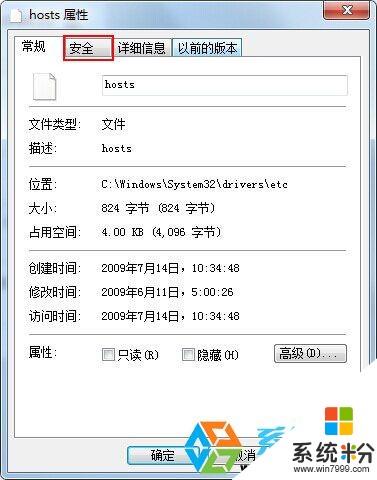
2、在文件属性页面切换到【安全】选项卡,并点击下方【高级】按钮;
该教程由 系统盒(www.xitonghe.com)编辑
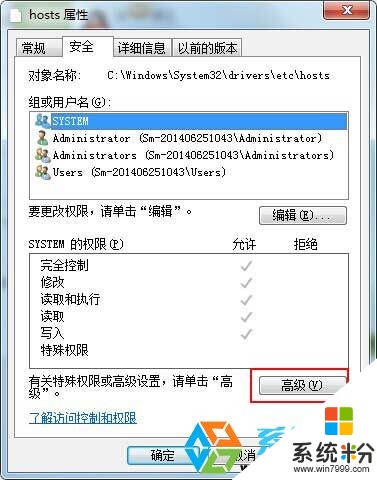
3、在高级安全设置界面,切换到【所有者】选项卡;

4、然后点击下方的【编辑】按钮;
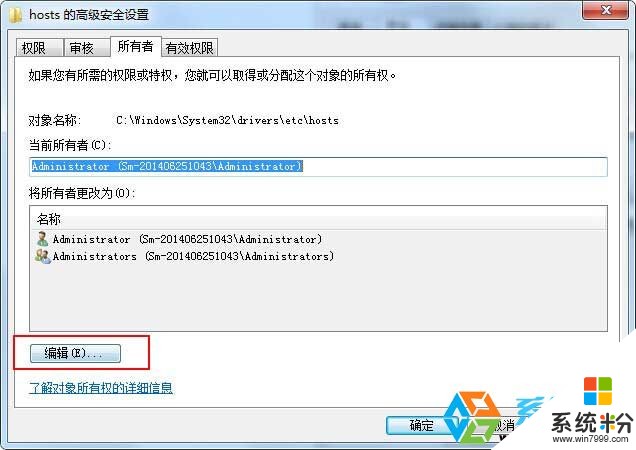
5、在下方“将所有者更改为”栏目中选择当前登录系统的帐户,然后点击“应用”;
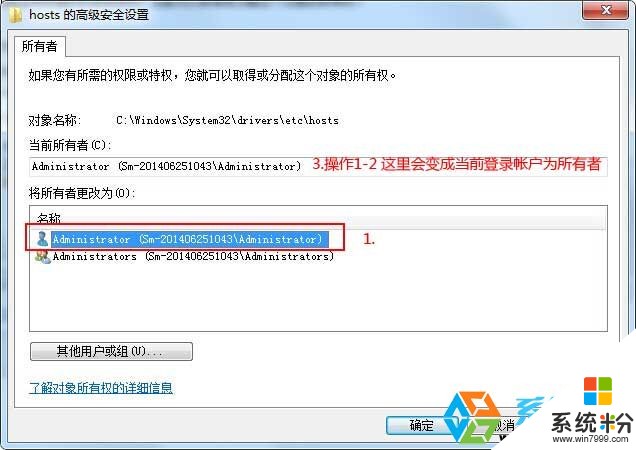
6、然后一直确定返回到文件属性窗口的【安全】选项卡;
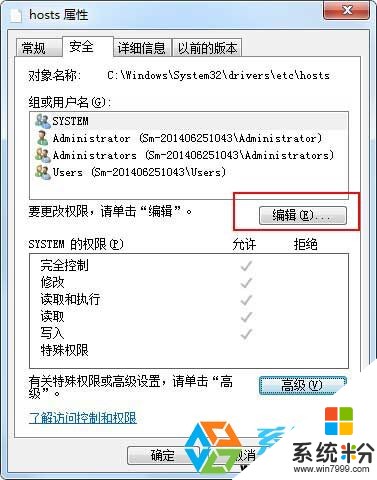
7、点击编辑,选中当前登录帐户,将权限设置为全部允许;
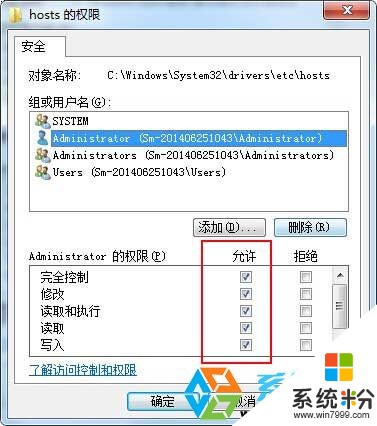
8、上述操作全部完成后,我们点确定--确定,退出编辑。该帐户就获取了windows7系统的TrustedInstaller权限,大家再对文件修改试试。
以上就是获取win7系统最高权限“TrustedInstaller”的详细教程,获取win7系统最高权限“TrustedInstaller”的图文教程教程,希望本文中能帮您解决问题。